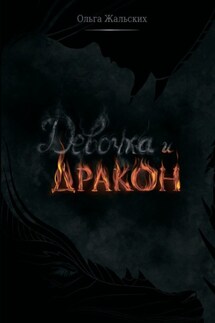Handmade selfpub* Книги ручной работы, или Самоучитель самиздатского - страница 3
Обычно я сразу пишу тексты с тем расчетом, чтобы его комфортно было читать в вордовском формате, можно было отправить на редактуру и корректуру или напрямки переконвертировать в Селфпаб.
Но, думаю, не такая уж сложная наука – один раз разобраться в требованиях оформления документа. И если у вас пока все «не очень» со стилями и форматированием, или конвертер все время выдает ошибку, а вы понять не можете, где она. Сделайте, как советуют специалисты Селфпаб, очистите формат перед началом работы с файлом книги. Для этого выделите весь текст (ctrl+A), на вкладке «Главная» в группе «Шрифт» нажмите кнопку «Очистить формат» («Удалить все форматирование»). И после этого приступайте к разметке структуры, выделению заголовков и подзаголовков.
Урок 3. Иллюстрации и обложка
Работа с иллюстрациями
Селфпаб ограничивает нас в количестве рисунков или фотографий в книге только в пределах размера файла для конвертации. Он не должен быть больше 70 Мб. Для примера, мой файл книги-путеводителя включал в себя 128 иллюстраций и весил всего 54 Мб. С учетом требований к качеству картинки:
– в форматах jpg и png,
– цветовая схема RGB,
– разрешение – минимум 72 пикселя/дюйм (dpi),
– размер (длина х ширина) – максимум 1024 х 1024 пикселей,
– максимальный площадь – 2 миллиона пикселей,
– поддерживаемый размер файла – до 30 Мб.
Перед началом работы организуйте отдельную папку с иллюстрациями к конкретной книге. И пронумеруйте изображения по порядку в названии файла. Когда вы начнете распределять картинки в тексте через «Вставка» – «Рисунки», так будет проще отследить порядок.
Убедитесь, что вы выбрали подходящий размер и качество изображения. Важные мелкие детали хорошо видны, символы читаются, и иллюстрация выполняет вашу задумку. Если надо что-то поправить: цвет, размер, надпись и прочее, пользуйтесь графическими редакторами до того, как вставляете картинку в вордовский файл. В MS Word размещаем только полностью готовые изображения.
Возможности конвертера Селфпаб по размещению картинок в книге ограничены. Иллюстрацию можно вставить только между абзацами или на страницу с полями. Представляя это, вы должны правильно расположить выбранные изображения в тексте.
Рисунок всегда вставляем с новой строки. Как я уже говорила, иллюстрации следует вставлять средствами MS Word. («Рисунки» на вкладке «Вставка» и выбираем из ранее созданной папки картинку с соответствующим порядковым номером).
Отделять изображения от основного текста пустой строкой не нужно.
Если ваша книга начинается с иллюстрации, поставьте перед ней четыре «Enter» – иначе конвертер может ее пропустить.
Если будете размещать несколько изображений подряд, разделяйте их одной пустой строкой.
Если у иллюстрации есть подпись над или под изображением, отделяйте текст над/под изображением пустыми абзацами от основного текста. Но между иллюстрацией и подписью пустых строк не должно быть.
После размещения иллюстрации в файле книги проверьте ее расположение. Для этого нажмите правой кнопкой мыши на иллюстрацию и найдите «Обтекание текстом» и выберите вариант «в тексте». Или на всплывающей панели «Работа с рисунками. Формат» при выделении изображения.
Убедитесь, что на добавленной иллюстрации нет встроенной гиперссылки: (то же меню по правой кнопке мыши, раздел «Гиперссылка». В открывшемся окне строка «Адрес» должна быть пустой).
И еще один момент, о котором следует знать. В электронную книгу на ЛитРес иллюстрации попадают в цвете, а вот в печатной версии все картинки будут черно-белые. И если картинка превышает размер 10 х 15 см, то она автоматически уменьшится под размер страницы.